Iklan
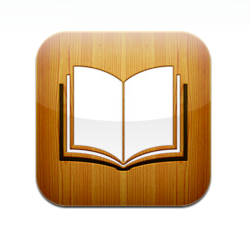 Saya selalu berpikir bacaan itu buku elektronik di layar kecil akan menjadi pengalaman yang menakutkan. Itu sebabnya saya ragu ketika pertama kali mendengar bahwa Apple telah merilis iPhone versi dari iBooks Dua Alat Multi-Platform Gratis Untuk Membuat iBooks Baca lebih banyak - yang pada awalnya dibuat untuk layar yang lebih besar dari iPad.
Saya selalu berpikir bacaan itu buku elektronik di layar kecil akan menjadi pengalaman yang menakutkan. Itu sebabnya saya ragu ketika pertama kali mendengar bahwa Apple telah merilis iPhone versi dari iBooks Dua Alat Multi-Platform Gratis Untuk Membuat iBooks Baca lebih banyak - yang pada awalnya dibuat untuk layar yang lebih besar dari iPad.
Meskipun demikian saya tidak akan pernah menolak kemungkinan membawa perpustakaan buku di saku saya. Jadi setelah mengunduh dan menginstal iBooks untuk iPhone dan memuat banyak buku digital ke dalamnya (seperti yang dibahas dalam a artikel sebelumnya Cara Mengonversi ePub & PDF eBooks ke iBooks iPhone [Mac] Baca lebih banyak ), Saya membuka halaman pertama dari salah satu buku - klasik gratis “Winnie si beruang"Oleh" A. SEBUAH. Milne ".
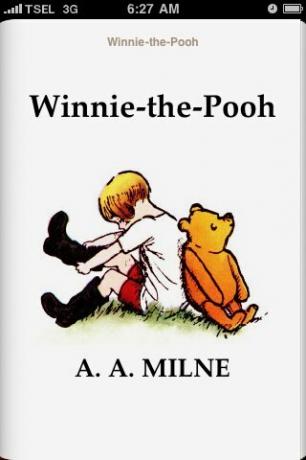
Rasanya aneh memegang dan membaca buku seukuran telapak tangan Anda. Ini lebih kecil dari buku cetak yang dicetak biasa dan saya harus mengakui bahwa pengalaman membaca memang berbeda dari membaca buku sungguhan. Tapi itu sama sekali tidak nyaman.
Berikut adalah beberapa hal yang dapat saya bagikan setelah bermain dengan iBooks untuk waktu yang singkat.
Melompati Halaman
Salah satu kelebihan buku digital adalah kemampuannya untuk melompat-lompat halaman dengan mudah, dan tempat pertama untuk melakukannya adalah daftar isi. Anda dapat mengetuk salah satu bab untuk langsung ke sana atau Anda dapat melanjutkan membaca halaman yang sebelumnya Anda kunjungi.
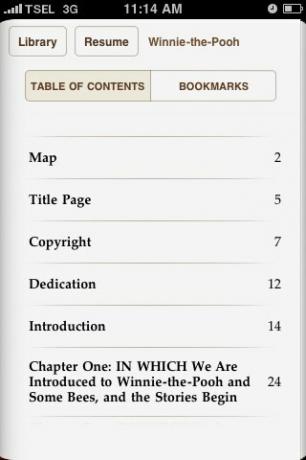
Anda juga dapat membuka salah satu bookmark yang Anda buat saat membaca. Kami akan membahas lebih lanjut tentang bookmark nanti.

Memodifikasi Tampilan
Ketika Anda mengetuk halaman, alat akan muncul. Anda dapat memodifikasi tampilan halaman menggunakan alat ini. Misalnya, Anda dapat mengubah kecerahan dengan menggerakkan panel geser.
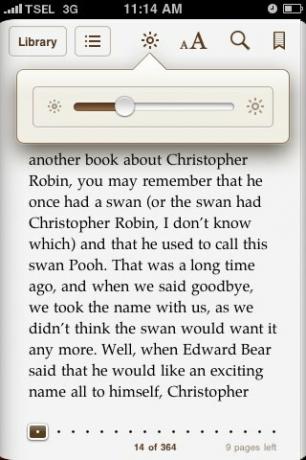
Anda juga dapat mengubah ukuran dan jenis font yang digunakan. "Warna coklat tua"Switch adalah untuk mengganti suhu halaman antara hangat dan hangat untuk mata.
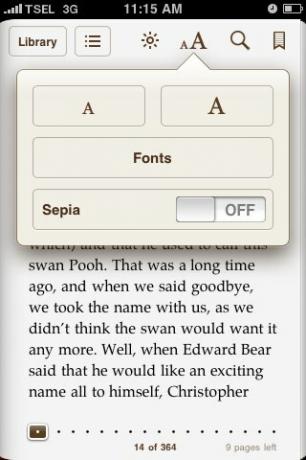
Di kanan atas halaman adalah alat bookmark. Ketuk untuk meletakkan bookmark, ketuk lagi untuk mengangkatnya. Halaman yang ditandai dapat diakses dari tab di sebelah daftar isi.
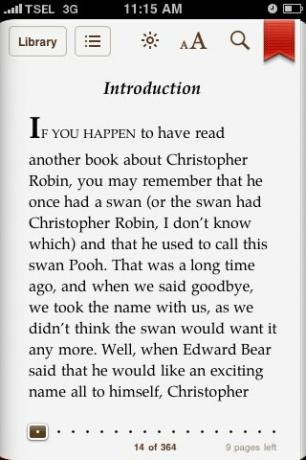
Cari & Tentukan
Anda akan melihat kaca pembesar di antara alat-alat itu. Ini adalah alat pencarian. Ketuk untuk mengaktifkan fungsi pencarian (Anda juga dapat melakukan pencarian pada teks yang disorot).
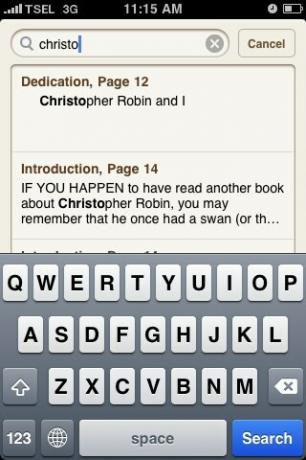
Ketikkan string pencarian dan Anda akan mendapatkan hasil pencarian. Mengklik pada salah satu hasil akan membawa Anda ke halaman di mana ia berada.
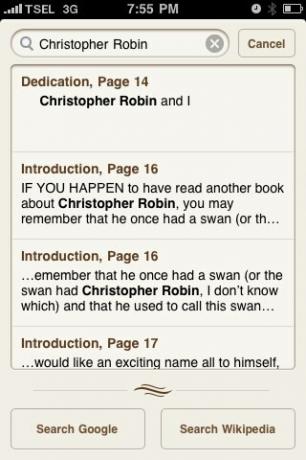
Tapi itu belum semuanya. Anda juga memiliki opsi untuk mendapatkan hasil dari Google dan Wikipedia.

Menambahkan Catatan & Sorotan
Salah satu hal yang saya sukai (dan benci) tentang membeli buku bekas adalah jumlah catatan yang mungkin saya temukan di antara halaman-halaman itu. Beberapa orang membaca sambil membuat catatan. Anda dapat melakukan hal serupa - secara digital - di iBooks.
Ketuk dan tahan kata untuk memilihnya. Anda dapat memperluas pilihan dengan menggerakkan penanda. Dari menu pop-up Anda dapat menambahkan “Menyoroti"Dan / atau"Catatan”Ke teks yang dipilih. Kemudian teks yang disorot akan muncul pada daftar bookmark sehingga Anda dapat mengaksesnya dengan mudah kapan saja.

Jika Anda memilih "Catatan“, Notepad dan keyboard akan muncul. Cukup ketik pemikiran atau komentar Anda di sana.
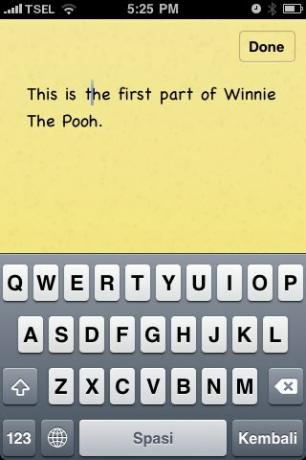
Setelah itu, marker kecil akan muncul di sebelah teks yang disorot, dan catatan Anda akan muncul setiap kali Anda mengetuk marker.

Ketuk pada teks yang disorot dan menu baru akan muncul. Anda dapat menghapus catatan atau mengubah warnanya.

Ada lima warna yang bisa Anda pilih.
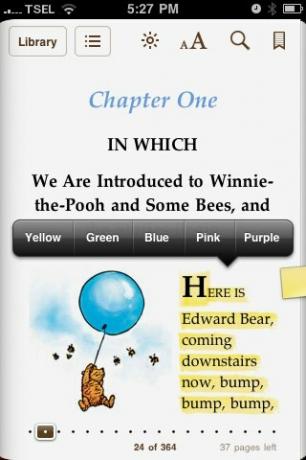
Tentukan Dalam Kamus
Masih menggunakan aksi tap and hold, Anda dapat memperbesar teks untuk seleksi yang lebih baik. Kaca pembesar akan membantu Anda memilih teks, dan itu akan bergerak bersama jari Anda.
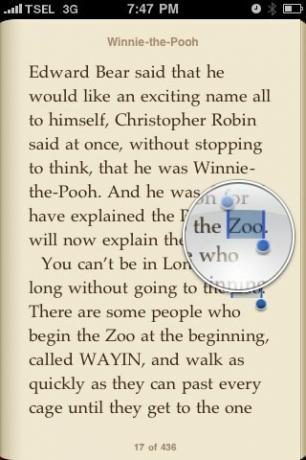
Tindakan lain yang dapat Anda lakukan dengan teks yang dipilih adalah menemukan definisi dalam Kamus. Fitur ini akan sangat membantu bagi siswa yang membaca buku teks mereka di iBooks.
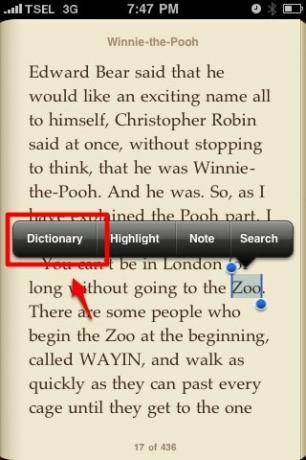
Pertama kali Anda menggunakannya, iBooks harus mengunduh kamus terlebih dahulu. ketuk pada "Unduh"Tombol.

Setelah unduhan selesai, Anda akan memiliki kamus yang elegan di telapak tangan Anda.
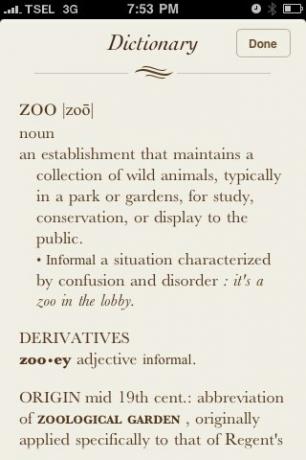
Membalik & Memutar Halaman
Jadi iBooks dapat memberi Anda animasi membalik-balik halaman. Terus? Ada banyak aplikasi yang dapat melakukan hal yang sama, bukan? Fitur ini pasti hanya eye candy.
Salah. Bahkan jika itu hanya permen mata, itu indah dan dipikirkan dengan baik. Ini bukan hanya membalik halaman membosankan yang selalu berjalan dengan cara yang sama berulang, tetapi Anda benar-benar dapat berinteraksi dengan cara membalik halaman.
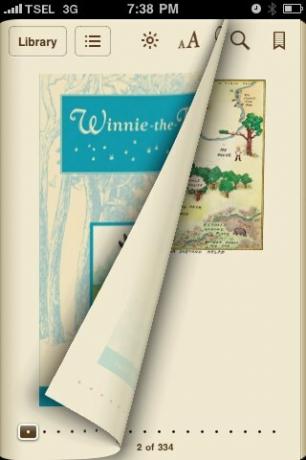
Cobalah untuk mengetuk dan menahan jari Anda di tepi halaman dan geser sedikit ke kiri. Tanpa melepaskan jari Anda, cobalah untuk bergerak di sekitar halaman - kiri dan kanan, juga atas dan ke bawah.
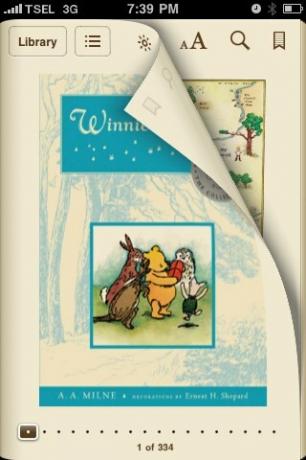
Sekarang bagaimana dengan mengubah orientasi membaca iPhone Anda dari Portrait ke Landscape? Apakah buku akan diubah menjadi dua halaman kecil seperti iPad? Ternyata versi iPhone dari iBooks akan tetap mempertahankan tampilan satu halaman, dan juga mempertahankan ukuran font. Perubahan terjadi pada nomor halaman.
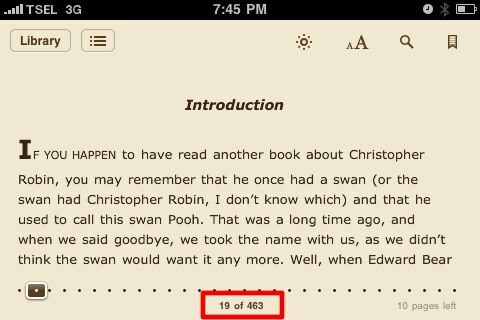
Aplikasi menyesuaikan nomor halaman agar sesuai dengan ukuran font yang konstan. Metode ini akan memastikan bahwa buku itu masih dapat dibaca bahkan jika Anda mengubah orientasi.

Saya kira ini adalah salah satu kelebihan buku digital dalam format ePub dibandingkan dengan PDF. Membaca halaman PDF yang diperbaiki secara proporsional mengharuskan Anda untuk terus-menerus menyesuaikan zoom agar kompromi antara tampilan halaman dan teks yang dapat dibaca.
Jadi, apakah Anda sudah mencoba iBooks untuk iPhone? Apa pendapat Anda tentang itu? Silakan bagikan pemikiran Anda menggunakan komentar di bawah ini. Sekarang jika Anda permisi, ada seseorang yang harus saya temui di sudut Pooh.

Seorang penulis Indonesia, musisi yang memproklamirkan diri, dan arsitek paruh waktu; yang ingin membuat dunia menjadi tempat yang lebih baik satu posting sekaligus melalui blognya SuperSubCadaran.
